- 系统
- 教程
- 软件
- 安卓
时间:2021-11-12 来源:u小马 访问:次
Win11系统是最新版的电脑操作系统,目前正式版本已经发布了,有还没更新的用户想更新体验一下,有一些Win11系统用户反馈在使用大一些软件或是玩游戏过程中,游戏突然出现卡顿的情况,查看任务管理器发现桌面窗口管理器占用了大量的GPU,遇到这样的问题该如何解决?接下来和小编一起来学习一下Win11桌面窗口管理器占用大量GPU的解决方法,希望大家会喜欢。
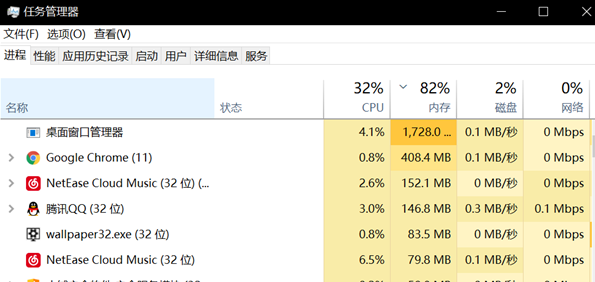
此问题可能是由于您的 Windows 系统自身出现了故障或系统账户出现了损坏所导致的。麻烦您按照下方方案进行操作,对 Windows 系统进行修复、新建 Windows 本地管理员账户:
1、按下 “Windows 徽标键+X” 快捷键,启动 “Windows PowerShell (管理员)”,依次执行下方 4 个命令:
DISM /Online /Cleanup-Image /ScanHealth
DISM /Online /Cleanup-Image /CheckHealth
DISM /Online /Cleanup-image /RestoreHealth
SFC /SCANNOW
执行成功后,请您重启电脑,检查异常问题能否得到有效地缓解。
2、启动 “Windows PowerShell (管理员)”,依次执行下方 2 个命令,新建本地管理员账户:
net user User **** /add
(User 是账户名称,** 是账户密码,请您自行调整此命令)
net localgroup administrators User /add
(赋予账户管理员权限。请将 User 替换为上个命令中的账户名称)
请您启动开始菜单,点击当前账户头像,登录新的账户,测试新账户下 “桌面窗口管理器” 进程 GPU 占用率能否恢复正常,以排查此问题是否可能是由于您之前使用的账户出现了损坏所导致的。
以上介绍的内容就是关于Win11桌面窗口管理器占用大量GPU的解决方法,不知道大家学会了没有,如果你也遇到了这样的问题的话可以按照小编的方法自己尝试一下,希望可以帮助大家解决问题,谢谢!!!想要了解更多的Windows11技巧请关注u小马~~~





